Wix Données analytiques : À propos de l'aperçu marketing
10 min
Dans cet article
- Sections de l'aperçu marketing
- Résumé des catégories de trafic
- Campagnes d'emails marketing
- Recherche naturelle
- Campagnes publicitaires payantes
- FAQ
Consultez toutes les initiatives marketing de votre entreprise et visualisez les performances de chaque activité en un coup d'œil grâce à l'aperçu marketing de Wix Données analytiques. Consultez à la fois les initiatives de marketing interne avec Wix ainsi que les activités externes comme les publicités Facebook ou Google Ads, le tout au même endroit.
L'aperçu marketing aide votre entreprise en fournissant une vue complète et unifiée de chaque activité marketing. Utilisez les données pour identifier les domaines de réussite ou d'amélioration ainsi que pour prendre des décisions sur la façon d'allouer plus efficacement les ressources marketing.
Vous pouvez trouver la page Aperçu marketing dans la section Aperçus sous Données analytiques dans le tableau de bord de votre site.
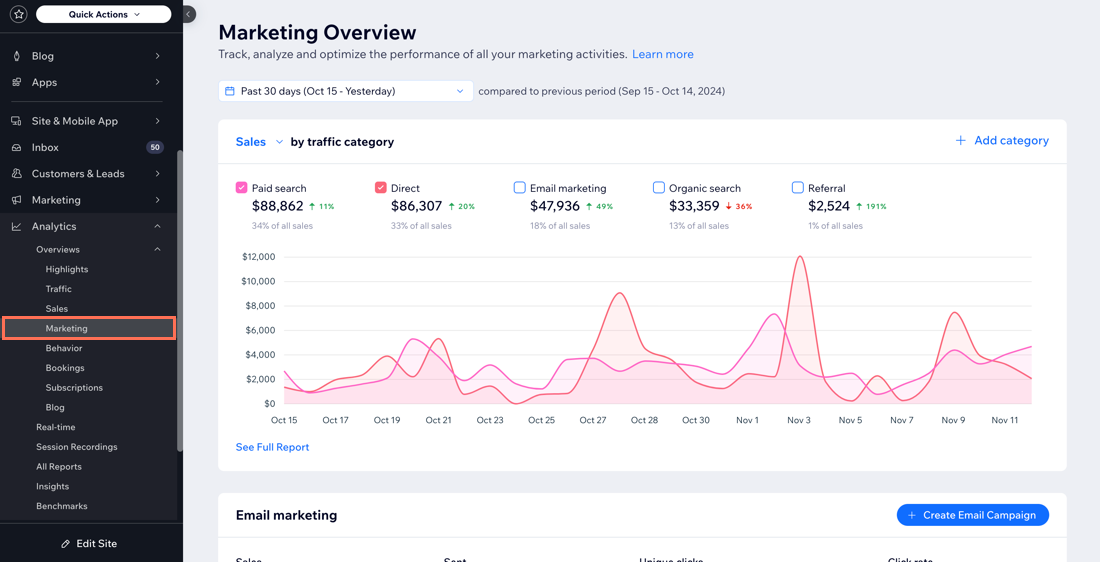
Sections de l'aperçu marketing
L'aperçu marketing est divisé en sections en fonction du type d'activité marketing que vous souhaitez analyser. La section supérieure résume toutes vos catégories de trafic, y compris le trafic naturel et payant. Les sections situées sous le résumé du trafic se concentrent sur une catégorie spécifique telle que l'e-mail marketing, la recherche naturelle et toute activité de campagne publicitaire payante que vous menez.
Suggestions :
- Cliquez sur le menu déroulant du sélecteur de dates en haut de l'aperçu marketing pour modifier la période de laquelle les données sont extraites (la valeur par défaut est 30 jours). Notez que les données du jour en cours ne sont pas encore incluses.
- Cliquez sur Voir le rapport complet dans une section pour voir un rapport détaillé sur cette activité marketing.
Apprenez-en plus ci-dessous sur chaque section de l'aperçu marketing.
Résumé des catégories de trafic
Le résumé en haut de l'aperçu marketing vous permet d'afficher et de comparer toutes vos catégories de trafic sur une période spécifique.
Personnalisez le résumé du trafic en fonction des indicateurs de mesure ou des catégories que vous souhaitez voir. Cliquez sur le menu déroulant Ventes en haut pour modifier la mesure de filtrage du trafic (ventes, commandes, séances, taux de conversion). Vous pouvez également modifier les catégories par défaut affichées dans le résumé. Cliquez sur + Ajouter une catégorie à droite pour ajouter une nouvelle catégorie. Vous pouvez en sélectionner jusqu'à cinq à afficher à la fois.
Remarque :
S'il n'y a pas de vente au cours des 30 derniers jours, le résumé affichera plutôt les séances du site par catégorie de trafic. Le menu déroulant Ventes sera défini sur Séances par défaut.
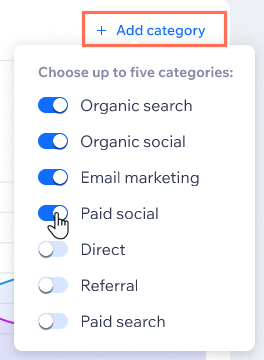
Suggestion :
Une catégorie de trafic fait référence à la catégorie plus large d'où provient le trafic (par exemple, trafic payant vs trafic sur les réseaux sociaux). Une source de trafic est le site spécifique d'où provient le trafic (ex. Facebook.com, Google.com).
Si vous souhaitez afficher ou masquer temporairement une catégorie dans le graphique, cochez ou désélectionnez les cases à cocher à côté de la catégorie. Cliquez sur le menu déroulant de la plateforme sous Réseaux sociaux pour personnaliser davantage la source de trafic (Facebook, Instagram, Tik Tok).
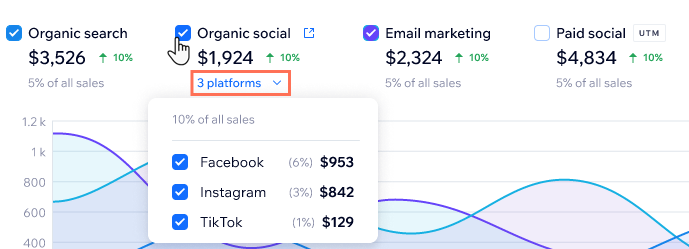
Remarque :
Si vous menez des campagnes payantes (par exemple, Facebook ou Google Ads) en dehors de Wix, vous devez ajouter un lien de suivi UTM pour la campagne externe afin que Wix puisse suivre les données. En savoir plus sur le suivi UTM.


Campagnes d'emails marketing
Mesurez les performances de vos campagnes d'emails marketing avec Wix. La section supérieure vous permet de voir en un coup d'œil les performances de toutes vos campagnes au fil du temps, y compris si des ventes ont été attribuées à cette campagne.
Cliquez sur le menu déroulant Campagnes par pour trier toutes vos campagnes par date, taux de clics, clics uniques ou ventes. Vous pouvez également sélectionner une campagne spécifique pour voir ses performances.
Suggestion :
Découvrez quels destinataires ont cliqué sur un lien de votre campagne mais n'ont pas acheté et ciblez à nouveau ces personnes. Cliquez sur Cibler des clients potentiels sous Clics uniques pour créer un segment de contact de ces prospects en particulier. Utilisez cette liste pour cibler des clients potentiels dans de futures campagnes e-mail.
Si vous souhaitez modifier ou envoyer une nouvelle campagne d'e-mails marketing, cliquez sur Créer une campagne e-mail pour accéder au tableau de bord des emails marketing.

Examinez plus en détail vos activités d'emails marketing ainsi que les définitions de chaque terme dans les rapports Wix Données analytiques.
Recherche naturelle
La section suivante de l'aperçu marketing affiche les requêtes les plus fréquentes sur Google, où votre site apparaît dans les résultats de recherche. Un résultat de recherche naturelle tel que défini par Google est une fiche gratuite dans la recherche Google qui apparaît car elle est pertinente par rapport aux termes de recherche d'une personne. Les données de cette section de l'aperçu marketing sont fournies par Google Search Console.
Remarque :

Les données sur les performances de recherche Google de votre site sont extraites de Google Search Console. Les données de performance de Google ne sont pas disponibles instantanément . Certaines des données les plus récentes (par exemple, au cours des dernières 72 heures) peuvent ne pas encore apparaître. Consultez les dernières données signalées par Google au bas de la section de recherche organique pour les dernières.

Filtrez vos données de recherche naturelle par :
- Principales requêtes de recherche : Découvrez les requêtes de recherche présentant votre site qui obtiennent le plus d'impressions et de clics, ainsi que leur taux de clics (CTR) et leur position moyenne au fil du temps.
- Requêtes de recherche par croissance : Comprenez comment les différentes requêtes ont évolué au cours du mois dernier en fonction de la façon dont votre audience effectue ses recherches. Les flèches verte et rouge à côté de chaque requête affichent l'ampleur de l'évolution.
Remarque : Il se peut que vous ne voyiez pas les « requêtes de recherche par croissance » si vous vous êtes récemment connecté à Google Search Console, car les données ont besoin de temps avant qu'une tendance soit détectée. - Meilleures pages dans les résultats de recherche : Découvrez quelles pages du site apparaissent le plus dans les résultats de recherche Google et comment le classement de votre page évolue au fil du temps.
En savoir plus sur les Rapports de référencement Wix Données analytiques.
Qu'est-ce que Google définit comme un clic ?
Qu'est-ce que Google définit comme une impression ?
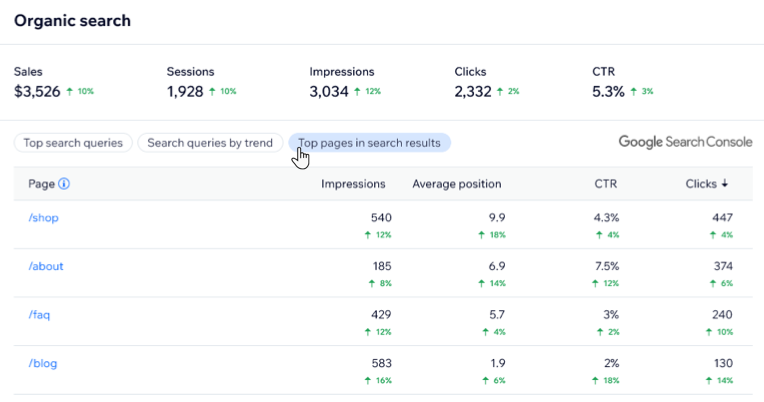
Campagnes publicitaires payantes
La dernière section de l'aperçu marketing suit l'activité de vos campagnes publicitaires payantes.
Cette section vous permet de suivre toutes vos activités marketing payantes sur Internet en un seul endroit. Consultez les données des deux types de campagnes Wix payantes (par exemple, Facebook Ads avec Wix ou Google Ads avec Wix) ainsi que toute campagne externe payante que vous menez sur ces plateformes et sur d'autres.
Pour nous assurer que nous pouvons suivre les performances de votre campagne payante, choisissez une option ci-dessous et suivez les instructions de connexion à votre compte de réseau social. Si vous diffusez des campagnes en dehors de Wix, vous devez également créer un lien de suivi UTM.
Je diffuse des campagnes payantes avec Wix (Publicités Facebook et Instagram avec Wix, Google Ads avec Wix)
Je diffuse des campagnes payantes en dehors de Wix
Une fois que vous aurez connecté votre (vos) compte(s) Facebook et/ou Google et ajouté un lien de suivi UTM pour les campagnes externes, vous pourrez voir toutes les données disponibles en haut de la section de la campagne publicitaire payante. Remarque : Les données commencent au moment où vous avez ajouté le lien de suivi à la publicité.
Les deux sections du bas vous permettent de filtrer vos campagnes selon différentes mesures, notamment le retour sur dépenses publicitaires, les ventes, les sessions, le montant dépensé et le CPC. Vous pouvez également suivre les performances de vos campagnes au fil du temps.
Suggestion :
Filtrez les performances de votre campagne par plateforme (ex. Instagram, Facebook) en sélectionnant une option en haut.
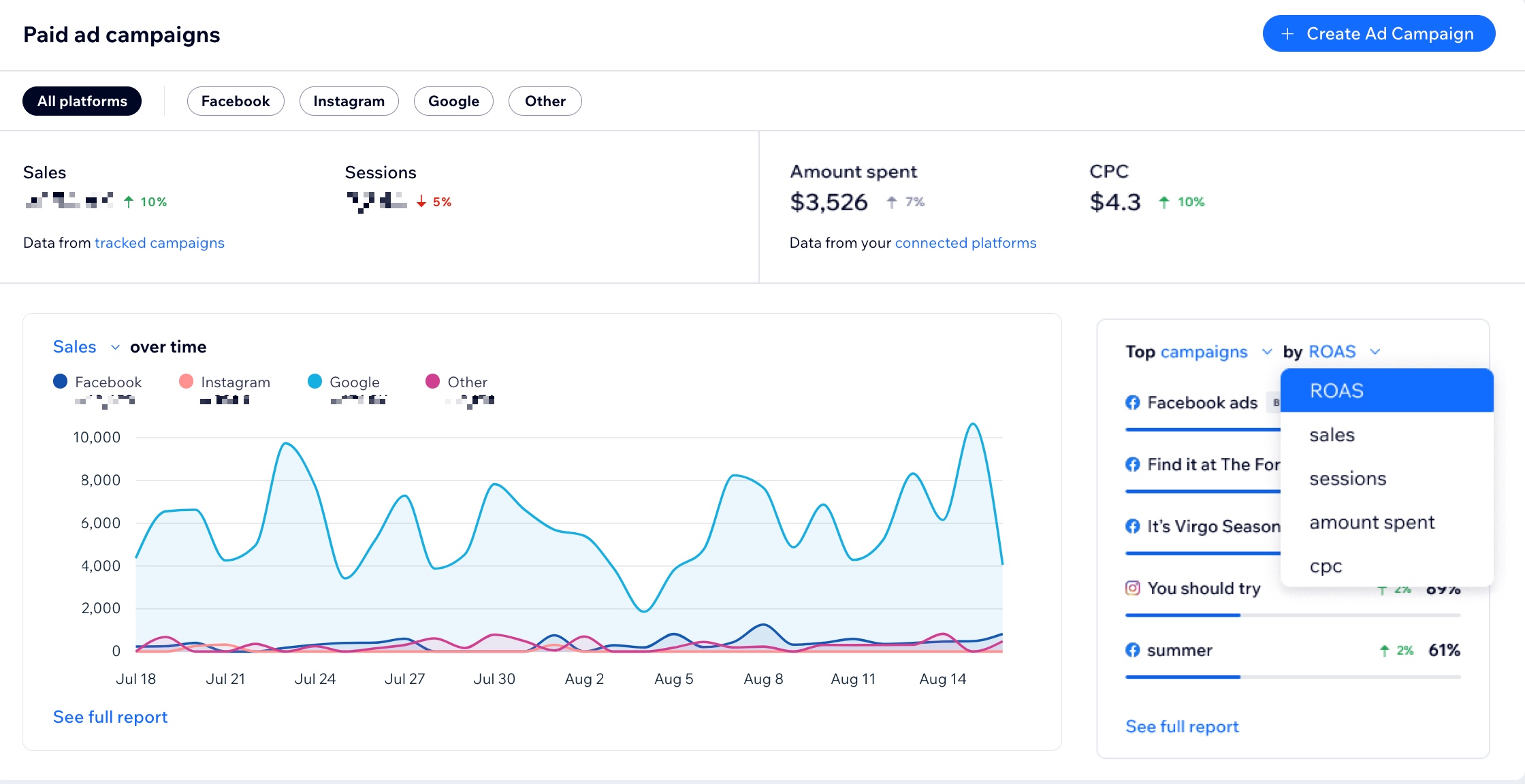
FAQ
Cliquez sur une question ci-dessous pour en savoir plus sur l'aperçu marketing de Wix Données analytiques.
Que se passe-t-il si je diffuse une campagne payante avec Wix et en dehors de Wix ? (Ex. Publicités Facebook avec Wix ainsi que Publicités Facebook sur Facebook).
Je n'arrive pas à voir les données dans la section des campagnes publicitaires payantes alors que je diffuse des publicités payantes.





